No painel Otimização, escolha a otimização níveis para gerar e as opções que estará ativo.
- Otimização de otimização
Estas configurações são comparáveis às opções para o ProOptimizer modificador. A principal diferença é que é possível optar por gerar vários arquivos, cada uma das quais tem um nível diferente de otimização.
Interface
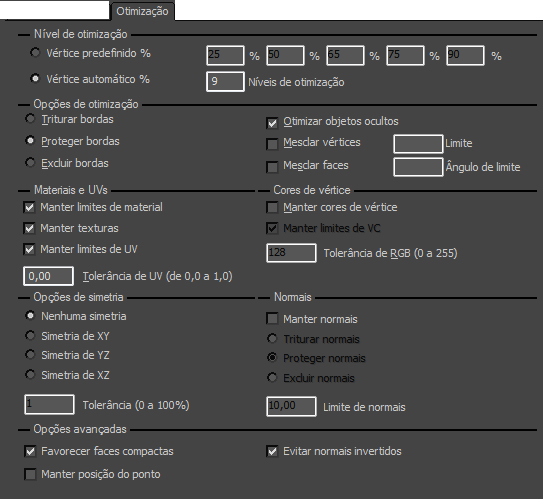
Nível de otimização de grupo
Os controles deste grupo são comparáveis ao vértice % de controle para o modificador (consulte ProOptimizer modificador), mas permitem gerar vários otimizado cenas durante o processamento em lote.
- Predefinido vértice %
-
Quando predefinido vértice % está ativo, é possível gerar arquivos de até cinco otimizado, usando vértice % valores que você insere. Padrão = 25, 50 65, 75, 90.
Se você inserir menos de cinco valores, o ProOptimizer gera apenas quantas otimizado arquivos como vértice % os valores especificados.
- Criação automática de vértice %
-
Quando Automatic vértice % está ativo, o ProOptimizer gera multiplie otimizado arquivos no vértice % intervalos regulares. Cada intervalo é maior que 0 e menor que 100 por cento (zero por cento deixava nenhuma geometria e 100 por cento é apenas o modelo original).
O número que você escolhe é o número de arquivos que o ProOptimizer gera otimizado. padrão = 9.
Por exemplo, ao padrão de contagem de 9, otimizado arquivos Utilize vértice % de valores de 10, 20, 30, a 90. Se você alterar o número 3, o vértice % valores utilizados são 25, 50 e 75. Um valor de 50 (muito grande para ser prático) usaria vértice % de valores de 2, 4, 6, através de 98.
Para obter opções sobre como salvar arquivos otimizados, consulte Otimização de lote: Painel Arquivos otimizados.
Grupo de opções de otimização
- Ajuste de bordas / proteger bordas / excluir bordas
-
Consulte Modo de otimização do grupo.
- Otimize os objetos ocultos
-
Quando ativado, o ProOptimizer otimiza os objetos ocultos, bem como visível. Quando desativado, o ProOptimizer otimiza os objetos visíveis somente. Padrão=ativado.
- Mesclar vértices
-
Quando ativado, se aplica a ferramenta Mesclar vértices antes de otimização. Padrão=desativado.
Dica: Utilize esta ferramenta se um modelo tem faces que estão desconectados, mas não deve ser.- limite o limite para a ferramenta Mesclar vértices. Consulte Mesclar ferramentas group.
- Merge Faces
-
Quando ativado, se aplica a ferramenta Mesclar faces antes de otimização. Padrão=desativado.
Dica: Utilize esta ferramenta se o modelo tem superfícies que estão subdivididas em faces co-planas.- Limite de ângulo a configuração do ângulo de limite para a ferramenta Mesclar faces. Consulte Mesclar ferramentas group.
Materiais e UVs grupo
Estes são equivalentes ao modificador opções. Consulte Materiais e UVs grupo.
Grupo de cor de vértice
Estes são equivalentes ao modificador opções. Consulte vértice as cores de grupo.
Grupo de opções de simetria
Estes são equivalentes ao modificador opções. Consulte Opções de implantação de simetria.
Normais de grupo
Estes são equivalentes ao modificador opções. Consulte normais grupo.
Grupo de opções avançadas
Estes são equivalentes ao modificador opções. Consulte Opções avançadas de implementação.